win7旗舰版ie提示“确实允许此网页访问剪贴板吗”怎么修复 win7旗舰版ie提示“确实允许此网页访问剪贴板吗”解决方法
更新时间:2024-07-09 18:04:26作者:yang
Win7旗舰版IE提示“确实允许此网页访问剪贴板吗”是一个常见的问题,通常是因为浏览器的安全设置导致的,要解决这个问题,可以尝试清除IE浏览器的缓存和Cookie,或者调整浏览器的安全级别。也可以尝试使用其他浏览器来访问网页,看看是否仍然会出现这个提示。希望以上方法能帮助您解决这个问题。
方法如下:(一键制作ubs启动盘装win7旗舰版)
1、如果你需要经常性的复制粘贴操作而又刚好碰到“确认允许此网页访问剪切板吗”的问题,那么你可以按照本文的方法试试。

2、首先你打开你用的浏览器,在“工具”里打开“Internet选项”。

3、在“安全”选项卡里点击“自定义级别”。
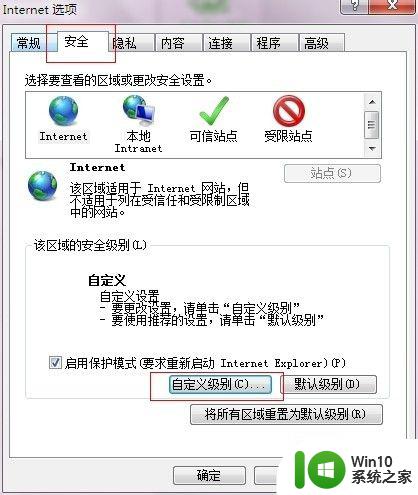
4、然后在弹出的窗口里下拉找到“允许对剪切板进行编程访问”。并选择“启用”然后“确认”即可。
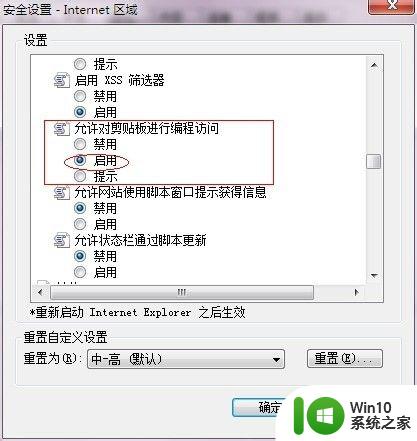
以上就是win7旗舰版ie提示“确实允许此网页访问剪贴板吗”怎么修复的全部内容,有需要的用户就可以根据小编的步骤进行操作了,希望能够对大家有所帮助。
win7旗舰版ie提示“确实允许此网页访问剪贴板吗”怎么修复 win7旗舰版ie提示“确实允许此网页访问剪贴板吗”解决方法相关教程
- w7系统浏览器提醒“确实允许此网页访问剪贴板吗”怎么解决 w7系统浏览器剪贴板访问权限设置
- Win7怎么关闭“您要允许以下程序对此计算机进行更改吗”提示 Win7如何关闭程序更改权限提示
- win7旗舰版开机一直显示“正在获取网络地址”的修复方法 win7旗舰版“正在获取网络地址”问题解决方法
- win7系统剪贴板在哪里 查看win7系统剪贴板方法
- win7旗舰版电脑提示“网络IP地址冲突”的解决方法 win7旗舰版网络IP地址冲突解决方法
- win7剪切板无法复制粘贴怎么办 win7剪贴板无法复制文件解决方法
- win7访问局域网提示错误代码0*80070035找不到网络路径解决方法 win7访问局域网提示错误代码0*80070035解决方法
- win7电脑如何打开剪贴板 win7电脑剪贴板在哪里找
- win7电脑中剪切板的信息无法粘贴怎么解决 win7电脑剪切板无法粘贴解决方法
- win7旗舰版网页字体大小设置的方法 win7旗舰版网页字体大小调整方法
- win7旗舰版无法连接互联网如何修复 如何解决win7旗舰版网络断开的问题
- win7旗舰版无法打开oa和ie的解决方法 win7旗舰版无法打开OA和IE怎么办
- window7电脑开机stop:c000021a{fata systemerror}蓝屏修复方法 Windows7电脑开机蓝屏stop c000021a错误修复方法
- win7访问共享文件夹记不住凭据如何解决 Windows 7 记住网络共享文件夹凭据设置方法
- win7重启提示Press Ctrl+Alt+Del to restart怎么办 Win7重启提示按下Ctrl Alt Del无法进入系统怎么办
- 笔记本win7无线适配器或访问点有问题解决方法 笔记本win7无线适配器无法连接网络解决方法
win7系统教程推荐
- 1 win7访问共享文件夹记不住凭据如何解决 Windows 7 记住网络共享文件夹凭据设置方法
- 2 笔记本win7无线适配器或访问点有问题解决方法 笔记本win7无线适配器无法连接网络解决方法
- 3 win7系统怎么取消开机密码?win7开机密码怎么取消 win7系统如何取消开机密码
- 4 win7 32位系统快速清理开始菜单中的程序使用记录的方法 如何清理win7 32位系统开始菜单中的程序使用记录
- 5 win7自动修复无法修复你的电脑的具体处理方法 win7自动修复无法修复的原因和解决方法
- 6 电脑显示屏不亮但是主机已开机win7如何修复 电脑显示屏黑屏但主机已开机怎么办win7
- 7 win7系统新建卷提示无法在此分配空间中创建新建卷如何修复 win7系统新建卷无法分配空间如何解决
- 8 一个意外的错误使你无法复制该文件win7的解决方案 win7文件复制失败怎么办
- 9 win7系统连接蓝牙耳机没声音怎么修复 win7系统连接蓝牙耳机无声音问题解决方法
- 10 win7系统键盘wasd和方向键调换了怎么办 win7系统键盘wasd和方向键调换后无法恢复
win7系统推荐
- 1 深度技术ghost win7 sp1 64位标准专业版下载v2023.12
- 2 风林火山ghost win7 64位标准精简版v2023.12
- 3 电脑公司ghost win7 64位纯净免激活版v2023.12
- 4 电脑公司ghost win7 sp1 32位中文旗舰版下载v2023.12
- 5 电脑公司ghost windows7 sp1 64位官方专业版下载v2023.12
- 6 电脑公司win7免激活旗舰版64位v2023.12
- 7 系统之家ghost win7 32位稳定精简版v2023.12
- 8 技术员联盟ghost win7 sp1 64位纯净专业版v2023.12
- 9 绿茶ghost win7 64位快速完整版v2023.12
- 10 番茄花园ghost win7 sp1 32位旗舰装机版v2023.12